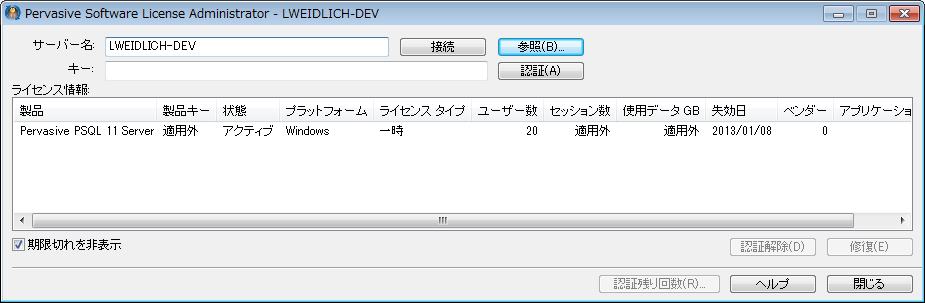ライセンス管理
ライセンス モデルとキーによる動作
この章では、以下の項目について説明します。
ライセンス管理の概念
ここでは、以下の項目について説明します。
ライセンス モデル
Pervasive PSQL の製品では、その製品に応じて異なるライセンス モデルを使用します。 Pervasive PSQL Server および Workgroup ではユーザー カウント ライセンス モデルを使用します。 Pervasive PSQL Vx Server では容量ベース ライセンス モデルを使用します。
ユーザー カウント ライセンス モデル
ユーザー カウント ライセンス モデルは、多くのユーザーまたはデバイスが別々のデスクトップから頻繁にレコードを追加、更新および削除するような従来型のクライアント/サーバー アプリケーションに適しています。各製品キーにはそれぞれライセンスされたユーザー数が定められています。ユーザー数により、指定された接続数が、Pervasive PSQL データベース エンジンへ同時接続できます。ユーザー数は、ネットワーク アドレスでカウントされます。IP アドレスは TCP/IP で、IPX アドレスは SPX/IPX で使用されます。
Pervasive PSQL にクライアント セッションとしてアクセスするコンピューターごとに、1 ユーザーとカウントされます。1 台のクライアント コンピューター上にある複数のアプリケーションは、1 ユーザーと見なされ、別個のユーザーとしてカウントされません。内部的には、Pervasive PSQL は各マシンにシリアル番号を割り当てるので、同じシリアル番号による接続はすべて同一マシンからのものと認識されます。たとえば、複数の NIC を持つ 1 台のマシンは同じマシンとして認識されます。それぞれのターミナル サーバー セッションも 1 ユーザーとしてカウントされます。
同一のネットワーク プロトコルとアドレスを使用してデータベース エンジンにアクセスし、そのデータベース エンジンと同じコンピューター上で実行するすべてのアプリケーションは集合的に 1 ユーザーとしてカウントされます。
Pervasive PSQL Server または Workgroup は、同じクライアント コンピューター セッションから受信する一意のプロトコルごとに 1 つのユーザー カウントを使用します。あるアプリケーションが TCP/IP を使用し、別のアプリケーションが SPX/IPX を使用する場合、これらのアプリケーションが同一マシン上で実行されると、2 ユーザーとカウントされます。同じプロトコルで異なるアドレス形式を使用している場合は、1 ユーザーのみカウントされます。たとえば、あるアプリケーションが IPv4 を使用し、別のアプリケーションが IPv6 を使用する場合、これらのアプリケーションが同一マシン上で実行されると、1 ユーザーのみがカウントされます。IPv4 および IPv6 はアドレス形式は異なりますがいずれも TCP/IP です。
ユーザー数の取得
最初に入手するユーザー数は製品キーの一部として提供されます。製品キーは Pervasive Software によって発行されます。または、Pervasive PSQL データベース エンジンがアプリケーションに組み込まれている場合は、アプリケーション ベンダーが発行します。
製品キーによって提供されたユーザー数を増やすこともできます。
ユーザー数を増やすを参照してください。
容量ベース ライセンス モデル
Pervasive PSQL Vx Server は高度に仮想化された環境をサポートするよう設計されています。たとえば、Vx Server は完全仮想化、部分仮想化および準仮想化に加え、クラウド コンピューティング(プライベート、コミュニティおよびハイブリッド)にも対応しています。Pervasive PSQL Vx Server にはホスティング、接続プール、インターネットまたはイントラネットの使用に制限はありません。ライブ マイグレーション、フェイルオーバー、フォールト トレランス(FT)、高可用性(HA)および障害回復などのハイパーバイザー機能と一緒に使用するためにライセンスを追加する必要もありません。
仮想化環境による技術および動作は従来のものとは異なるため、その仮想環境に適したライセンス モデルが必要です。Pervasive PSQL Server および Workgroup 用のユーザー カウント ライセンス モデルでは不十分です。このモデルは、多くのユーザーまたはデバイスが別々のデスクトップから頻繁にレコードを追加、更新および削除するような従来型のクライアント/サーバー アプリケーションに適しています。
Pervasive PSQL Vx Server が使用するライセンス モデルでは、ユーザー数ではなくデータベース サーバー処理の作業量に重点を置くようになりました。このモデルは容量に基づいており、仮想化環境におけるライセンス執行に対応しています。たとえば、Pervasive PSQL Vx Server のインスタンスごとに、使用セッション数および使用データの両方に対して容量制限が設けられています(各インスタンスは仮想ホスト名およびすべての仮想 MAC アドレスによっても識別されます)。
メモ: このセクションで容量ベース ライセンス モデルに関する情報は、一般的な理解のため簡潔に記載しています。このモデルの詳細については、『
Pervasive PSQL Vx Product Guide』の
ライセンス モデルを参照してください。
定義
「セッション」とは、トランザクショナル エンジン インターフェイスによって使用されるクライアント ID、またはリレーショナル エンジン インターフェイスへの接続と定義されます。「クライアント ID」とは、データベース トランザクション コンテキストを一意に識別するために、アプリケーション、クライアント プラットフォームおよびデータベース エンジンによって提供される要素を組み合わせた 16 バイトの構造体と定義されます。
使用セッションの数は同時セッションの数です。「使用セッション数」は端的に「セッション数」ともいいます。「セッション数の制限値」とは、使用許諾契約書に従って許可される最大同時セッション数をいいます。
「使用データ」とは、同時に開く全データ ファイルの合計サイズと定義されます(データ ファイルは、アプリケーションで処理されるデータを提供するために、そのアプリケーションによって作成されるファイルです)。「使用データの制限値」とは、使用許諾契約書に従って許可される、同時に開く全データ ファイルの総量をいいます。
セッション数と使用データの初期制限値の取得
セッション数の制限値および使用データの制限値の初期値は製品キーの一部として提供されます。製品キーは Pervasive Software によって発行されます。または、Pervasive PSQL データベース エンジンがアプリケーションに組み込まれている場合は、アプリケーション ベンダーが発行します。
製品キーで提供されるセッション数または使用データ量に対する初期値は増やすこともできます。
セッション数と使用データの制限値を引き上げるを参照してください。
ライセンスおよびターミナル サーバーの使用
1 つのターミナル サーバー セッションが 1 台のスタンドアロン マシンに相当します。スタンドアロン マシン用のユーザー数、セッション数および使用データとして用いる同じ基準をターミナル サーバー セッションにも適用します。
ライセンスの実施
Pervasive PSQL のライセンスは、キーを使用することで実施されます。License Administrator はそれらのキーの管理に使用するユーティリティです。このユーティリティを使用すれば、キーの認証と認証解除、およびライセンス情報を見ることができます。このユーティリティには、グラフィカル ユーザー インターフェイス(GUI)とコマンド ライン インターフェイス(CLI)があります。
キーの認証の目的は以下の 2 つです。
製品の認証
製品の認証とは、特定のマシン ハードウェアおよびマシン構成を製品のライセンスに関連付けるキーの検証処理です(このキーは「製品キー」と呼びます)。この関連付けの結果、インストール ID が固有なものとなります。これにより、ソフトウェアが正当なものであること、また適切なハードウェアおよびソフトウェア プラットフォームに存在すること保証します。
製品キーを認証すると、その固有のインストール ID が Pervasive へ送られます。Pervasive ではキーの信頼性を検証し、そのキーが複数のインストールに使用されていないことを確認します。これは製品を正規に使用するための認証処理です。製品キーが認証または認証解除されると、認証残り回数が表示されます。
マシン上の製品キーを認証した後に、そのマシンのある特定のハードウェア構成アイテムが変更されると、キーが無効になってしまうので注意してください(ハード ドライブのシリアル番号、ネットワーク インターフェイス カード、MAC アドレス、BIOS ファームウェア、CPU のタイプ、そのハードウェアで実行しているオペレーティング システムおよびマシン名、また仮想マシンのホスト名や MAC アドレスなどの物理マシンにおける構成の変更)。ハードウェア構成の変更を行う必要がある場合は、まずキーを認証解除しておいてください。 キーの認証解除は、製品キーとその固有のインストレーション ID との関連付けを切り離します。 ハードウェア構成の変更が完了したら、再び製品キーを認証することができます。
詳細については、
キーのプラットフォームも参照してください。
プロキシ サーバー経由の認証アクセス
プロキシ サーバーを使用している場合は、ライセンス認証できるよう設定する必要があります。Pervasive PSQL をインストールする前にプロキシ サーバーを設定するか、またはインストール時には製品認証を省略し、プロキシ サーバーの設定後に製品を認証することができます。
Windows
Pervasive Software では、最適な方法として Windows Internet Explorer でプロキシ サーバーを設定することを推奨しています。 プロキシ サーバーが Window Internet Explorer を介して設定された場合は、Pervasive PSQL のライセンス認証は変更の必要なくシームレスに動作します。
現在、Windows Internet Explorer を使用して設定されていないプロキシ サーバーを使用している場合は、Windows Internet Explorer を介して再設定することをお勧めします。プロキシ サーバーの設定に Windows Internet Explorer を使用しない場合は、以下の手順を使用してください。
64 ビット Windows オペレーティング システムを使用する場合、プロキシ サーバー用のレジストリ設定が保存される可能性がある 2 つの場所があります。
•HKEY_LOCAL_MACHINE\Software\Pervasive Software\ELS\ キー
•HKEY_LOCAL_MACHINE\Software\Wow6432Node\Pervasive Software\ELS\ キー
PSQL のエディション(Server、Client、Vx Server または Workgroup)に応じて、上記のどちらか場所で ELS プロキシ サーバー設定が作成されます。ライセンス マネージャーはそのプロキシ サーバー設定を最初に HKEY_LOCAL_MACHINE\Software\Wow6432Node\Pervasive Software\ELS\ キーで探します。その設定が見つからない場合は、HKEY_LOCAL_MACHINE\Software\Pervasive Software\ELS\ キーを調べます。
このため、プロキシ サーバー用のレジストリ設定を編集する場合は、まず設定が存在する場所を見つける必要があります。
1 最初に Wow6432Node で探します。設定が存在する場合は、Pervasive Software\ELS\キーでプロキシ サーバー用のレジストリ設定を編集します。
2 設定が存在しない場合は、Software ディレクトに移動し、Pervasive Software\ELS\キーでプロキシ サーバー用のレジストリ設定を編集します。
正しいキーを特定したら、以下の手順に従います。
1 Windows レジストリを編集して、正しいノードの Pervasive Software\ELS\ キーに次の値を追加します。
文字列値 | proxy_host |
DWORD 値 | proxy_port |
文字列値 | proxy_userid |
文字列値 | proxy_passwd |
メモ:Pervasive PSQL によって要求されるのは proxy_host および proxy_port の値だけです。お使いのプロキシ サーバーの設定によって、proxy_userid および proxy_passwd を追加する必要があるかもしれません。 |
注意: レジストリの編集は高度な操作です。誤って編集すると、オペレーティング システムが起動しなくなる恐れがあります。必要であれば、経験豊富な技術者に依頼して編集を行ってもらってください。Pervasive Software はレジストリの破損に対して責任を負いません。
2 License Administrator を使用して Pervasive PSQL を認証します。GUI の場合は
キーを認証するには、CLI の場合は
キーを認証するにはを参照してください。
Linux
1 ELS.INI ファイルを開き、手動で次の情報を追加します。
proxy_host proxy_port proxy_userid proxy_passwd |
メモ:Pervasive PSQL によって要求されるのは proxy_host および proxy_port の値だけです。お使いのプロキシ サーバーの設定によって、proxy_userid および proxy_passwd を追加する必要があるかもしれません。 |
2 コマンドライン インターフェイス バージョンの License Administrator ユーティリティを使用して Pervasive PSQL Vx Server を認証します。
キーを認証するにはを参照してください。
インターネット接続がない場合の検討事項
Pervasive PSQL をインストールしているマシンがインターネットへアクセスできない、またはインターネットへアクセスするマシンへ接続されていない場合は、オフライン認証を使用して製品キーを認証することができます。
オフライン認証は 3 つの段階から成ります。第 1 段階では、認証要求データ ファイル(*.ath)をインターネット接続不可のマシンで生成します。次の段階では、インターネット接続可能なマシンから、このファイルを認証サーバーへアップロードします。この転送が完了すると、認証キー データ ファイルが製品キー(.pky)ファイルの形式でダウンロードされます。最終段階で、この製品キー ファイルがインターネット接続不可のマシンで認証され Pervasive PSQL が認証されます。
Pervasive PSQL を認証するための最も速く簡単な方法は、オンライン認証またはリモート認証を使用することです。可能な限り、これらの方法のどちらかを使用して Pervasive PSQL 製品を認証するようにしてください。たとえば、Pervasive PSQL のインストールでは、そのインストール過程でオンラインによる認証が行えます。
キーの状態
製品キーの状態は License Administrator ユーティリティの[状態]フィールドに表示されます。キーの状態には以下のものがあります。
•アクティブ - キーは認証され使用可能な状態です。
•非アクティブ - キーは現在使用されていません。この状態は、キーが現在のエンジンと互換性がない場合のために用意されています。たとえば、旧バージョン(v10 や v11 より前のバージョンなど)の Pervasive PSQL を使用しいてる、サーバー エンジンに対してワークグループ キーを使用してる、または 64 ビット エンジンに対して 32 ビット キーを使用しているような場合です。
•期限切れ - キーは現在使用できません。一時キーは評価期間が過ぎると状態が "期限切れ" になります。
•無効 - キーは現在使用できません。キーの検証が失敗したことが原因で無効になった場合は、その問題を解決してキーの検証を実行することでアクティブ状態に戻すことができます。
検証失敗および検証失敗期間
キーの検証が失敗すると、その失敗の原因となった状態を是正するための期間が設けられます。 この期間(「検証失敗期間」ともいいます)は、License Administrator の[失効日]列に日付として報告されます。
GUI のビジュアル リファレンスを参照してください。その失効日までに検証失敗の状態が是正されないと、キーの状態は無効になります。
検証失敗を修正するための変更を行ったら、改めて検証動作を実行します。
検証を実行するにはを参照してください。この検証動作では特に現在のマシン署名とキーの組み合わせを検証します。その状態が修正されると、キーの状態はアクティブに変わります。
複数の状況により検証失敗を引き起こしている可能性もあります。原因と思われる 1 つの状況を修正しても、キーは依然として検証失敗の状態のままかもしれません。その場合は、PVSW.LOG ファイルで詳しい情報を参照してください。このログ ファイルには検証失敗を引き起こした状況がすべて記録されています。
Pervasive PSQL のイベント ログを参照してください。
事前にキーを認証解除することなくハードウェア アップグレードを意図的に行い、ハードウェア構成を変更したことが原因で検証失敗を引き起こした場合、取るべき適切な行動はキーの修復です。
修復
License Administrator では、無効または検証失敗になったキーに対して修復を実行できる機能を提供します。さらに、キーの修復だけでなく、同じマシン上で自動的にキーを認証解除し、そのキーを再度認証します。
ハードウェアの変更より重大な問題(キーがインストールされているマシンが起動しなくなった場合など)が発生している場合は、キーを修復することはできません。そのような場合は、弊社サポート部門までお問い合わせください。
ユーザー数、セッション数または使用データの追加
期限なしの製品キーによって提供された、ユーザー数、セッション数または使用データ量の初期値を増加させたい状況が発生する可能性もあります。その場合は追加キーを認証してその数値を増やします。複数の追加キーを製品キーに対して認証することができます。
追加キーを認証すると、その追加分が直ちに利用できるようになります。データベース エンジンの再起動は必要ありません。
追加キーを認証するには、システム上に期限なし製品キーが既に存在している必要があります。追加キーのソフトウェア ベンダー ID 番号が、インストール済みの期限なしキーのベンダー ID 番号と一致している必要があります。Pervasive Software から入手する追加キーはユニバーサルです。つまり、それらのキーはベンダーから入手する期限なしキーと互換性があります。
表
11 および
12 に挙げたキーのプラットフォームに対応する制限についても留意してください。
ユーザー数を増やす
ユーザー数追加キーを認証してユーザー数を増やします。
キーを認証するにはおよび
合計ユーザー数を調べるにはを参照してください。ユーザー数追加キーは Pervasive Software またはアプリケーション ベンダーから提供されます。
期限なし製品キーを認証解除する場合、その期限なしキーに関連付けられているすべてのユーザー数追加キーも認証解除されます。ユーザー数追加キーを認証解除する場合、そのキーに関連付けられているユーザー数の追加のみが認証解除されます。
本ソフトウェアの評価版には、追加不可の規定ユーザー数を持つ試用ライセンスが含まれています。
セッション数と使用データの制限値を引き上げる
Pervasive Software またはアプリケーション ベンダーでは、セッション数の制限値、使用データの制限値、またはその両方の制限値を上げるキーを提供します
キーを認証するには、
セッション数の制限を調べるには、および
使用データの制限を調べるにはを参照してください。
期限なし製品キーを認証解除する場合、そのキーに関連付けられている追加キーもすべて認証解除されます。追加キーを認証解除する場合、そのキーに関連付けられているセッション数の追加分または使用データ量の追加分のみが認証解除されます。
本ソフトウェアの評価版には、ユーザー数および使用データに対して追加不可の値を設定した試用ライセンスが含まれています。
キーのプラットフォーム
この製品キーは、この製品がデータベース エンジンのインストールまたはアクセスを許可する条件を制御します。次の表では、Windows および Linux のプラットフォームに基づく制限をまとめています。たとえば、"Win64" をプラットフォームとする製品キーの場合、そのキーは Windows 64 ビット プラットフォームでのみ実行するデータベース エンジンに対して認証することができます。このライセンスは Windows 32 ビット プラットフォームと Linux プラットフォームには無効です。
Pervasive PSQL Server および Pervasive PSQL Vx Server は、オペレーティング システムごとの各ビット アーキテクチャで使用可能です。Pervasive PSQL Workgroup は Windows でのみ実行する 32 ビット製品です。
表 11 Windows プラットフォームに関する制限
キーのプラットフォーム | Pervasive PSQL Server
Pervasive PSQL Vx Server | OS ビット アーキテクチャ |
| Windows32 | Windows64 | 32 ビット | 64 ビット |
すべて | | | | |
Windows | | | | |
Win32 | | | |  1 1 |
Win64 | | | | |
1Windows 64 ビット マシンにインストールされた 32 ビット バージョンの Pervasive PSQL Server または Pervasive PSQL Vx Server は、WOW(Windows On Window)実行レイヤ下で実行する必要があります。 |
表 12 Linux プラットフォームに関する制限
キーのプラットフォーム | Pervasive PSQL Server
Pervasive PSQL Vx Server | OS ビット アーキテクチャ |
| Linux32 | Linux64 | 32 ビット | 64 ビット |
すべて | | | | |
Linux | | | | |
Linux32 | | | |  1 1 |
Linux64 | | | | |
1Linux 32 ビット バージョンの Pervasive PSQL Server または Pervasive PSQL Vx Server は Linux 64 ビット マシンにインストールして実行できます。 |
メッセージ ログ
ライセンスに関するメッセージは、Notification Viewer など Pervasive PSQL で使用されるさまざまなログ リポジトリに記録されます。
Pervasive PSQL メッセージ ログを参照してください。
License Administrator のグラフィカル ユーザー インターフェイス
グラフィカル ユーザー インターフェイス(GUI)を持つ License Administrator は、Windows プラットフォームのみで実行され、キーの認証および認証解除、ユーザー数の追加、セッション数や使用データの制限の追加、およびライセンス情報の表示を行うことができます。この GUI はスタンドアロン アプリケーションとして、また、PCC(Pervasive PSQL Control Center)内部からも起動することができます。この GUI を使ってローカルまたはリモート データベース エンジンへのライセンスを管理することができます。
グラフィカル ユーザー インターフェイスでの具体的な操作については、
GUI 操作を参照してください。
GUI のビジュアル リファレンス
次の図は GUI を示しています。下の表は図の GUI オブジェクトの説明です。画像上のそれぞれの領域をクリックするとその詳細が表示されます。
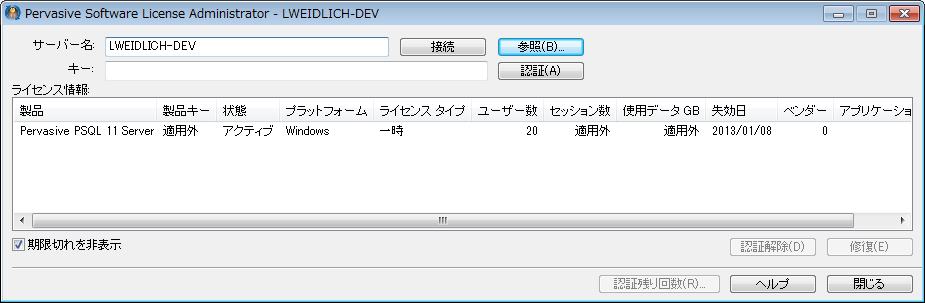
GUI オブジェクト | 説明 | 関連情報 |
サーバー名 | デフォルトで、License Administrator がアクセスしているサーバーの名前を表示します。 このオブジェクトは、サーバー名を入力することができる入力フィールドでもあります。サーバー名を入力しても、[接続]をクリックしない(または Enter キーを押さない)場合、このフィールドはタイトル バーとは異なるサーバー名を持ちます。タイトル バーは、常に License Administrator がアクセスしているサーバーの名前を表示します。 [サーバー名]フィールドは、[参照]をクリックしサーバーを選択して設定することもできます。 | |
接続 | License Administrator と[サーバー名]フィールドに表示されたコンピューターとの間の通信を確立します。 | |
参照 | ライセンスを与えるサーバーを選択することができます。 | |
キー | 入力されたか貼り付けられたキー(文字と数字の組み合わせ)を受け付けます。 | |
認証 | [キー]フィールドに入力されたキーを、指定されたデータベース エンジンに対して認証します。[サーバー名]フィールドはデータベース エンジンが実行されているサーバーを示します。 このボタンは、[キー]フィールドのキーが有効で、データベース エンジンが指定したコンピューター上で実行されている場合に有効になります。 | |
ライセンス情報 | 指定したコンピューターのライセンス情報を一覧表示します。 •製品-Pervasive PSQL 製品の名前。たとえば、Server、Vx Server または Workgroup など。 •製品キー-対応する製品ラインセンスに関連付けられた製品キー番号。 •状態-製品キーの状態。値は、"アクティブ"、"非アクティブ"、"期限切れ"、"無効" および "検証失敗" です(キーが認証された後に、ある特定のハードウェア構成アイテムを変更した場合、ライセンスは無効になります)。 •プラットフォーム-ライセンスを適用する Pervasive PSQL 製品、オペレーティング システムおよびビット アーキテクチャの組み合わせ。表 11 および 12 を参照してください。 •ライセンス タイプ-ライセンスのタイプ(期限なしライセンス、一時ライセンス、またはユーザー数、セッション数や使用データ用の追加ライセンスなど)。 •ユーザー数-特定のライセンスに対するユーザー数。 •セッション数-特定のライセンスに対するセッション数の制限。 •使用データ GB-特定のライセンスに対する使用データの制限(ギガバイト単位) •失効日-有効期限がある場合は失効する日付。それ以外は無期限。 •ベンダー-ライセンスをインストールしたベンダー ソフトウェアを識別する一意の番号。 •アプリケーション-ライセンスが適用されるアプリケーションを識別する一意の番号。 | |
期限切れを非表示 | License Administrator の現在のセッションでライセンス一覧の有効期限切れのライセンスを非表示にします。このチェックボックスはデフォルトで選択されています。 | |
認証解除 | 選択したキーを、指定のサーバーから認証解除します。選択したキーが期限なしキーの場合は、そのキーに関連付けられているすべての追加キー(ユーザー数、セッション数または使用データ用)も認証解除します。 このボタンは、[ライセンス情報]の一覧で製品名が選択された場合に有効になります。 | |
修復 | 選択したキーを、指定のサーバーで修復、認証解除、および認証します。 このボタンは、[ライセンス情報]の一覧で製品名が選択された場合に有効になります。 | |
認証残り回数 | すべての製品のキーに対する認証残り回数、および「認証失敗」や「無効」の状態のキーに対してユーザーが実行できる修復残り回数が表示されます。 この情報は、認証時および認証解除時にも自動的に表示される場合があります。 | |
ヘルプ | License Administrator のヘルプを表示します。 | |
閉じる | License Administrator ユーティリティを終了します。 | |
License Administrator のコマンド ライン インターフェイス
コマンド ライン インターフェイス(CLI)は、Pervasive PSQL がサポートするすべてのプラットフォームで実行できます。CLI は GUI と機能的に同等です。この CLI を使ってローカルまたはリモート データベース エンジンへのライセンスを管理することができます。
GUI および CLI では、ライセンス タイプ、ユーザー数、セッション数の制限、使用データの制限、プラットフォーム、失効日など、認証されているライセンスに関する情報を表示します。製品キー情報は、製品同梱書類にも記載されています。
CLI 構文
CLI はすべてのプラットフォームで同じ構文を使用します。
ユーティリティ名 -オプション パラメーター
ユーティリティ名は以下のいずれかです。
•clilcadm.exe(Windows 32 ビット)
•w64clilcadm.exe(Windows 64 ビット)
•clilcadm(Linux 32 ビット)
•clilcadm64(Linux 64 ビット)
次の表はオプションとパラメーターについて説明したものです。
表 13 License Administrator のコマンド ライン オプションとパラメーター
オプションとパラメーター | 機能 |
-<interpret | i> [key] | すべてのキーまたは指定したキーのライセンス情報を一覧表示します。 •製品-Pervasive PSQL 製品の名前。たとえば、Server、Vx Server または Workgroup など。 •製品キー-対応する製品ラインセンスに関連付けられた製品キー。 •状態-製品キーの状態。値は、"アクティブ"、"非アクティブ"、"期限切れ"、"無効" および "検証失敗" です(キーが適用された後に、ある特定のハードウェア構成アイテムを変更した場合、ライセンスは無効になります)。 •プラットフォーム-ライセンスを適用する Pervasive PSQL 製品、オペレーティング システムおよびビット アーキテクチャの組み合わせ。表 11 および 12 を参照してください。 •ライセンス タイプ-ライセンスのタイプ(期限なしライセンス、一時ライセンス、またはユーザー数、セッション数や使用データ用の追加ライセンスなど)。 •失効日-有効期限がある場合は失効する日付。それ以外は無期限。 •ベンダー-ライセンスをインストールしたベンダー ソフトウェアを識別する一意の番号。 •アプリケーション-ライセンスが適用されるアプリケーションを識別する一意の番号。 |
-<authorize | a> <key | authorization_filename.pky> | 指定したキーまたは認証キー データ ファイル(オフライン認証)を認証します。 |
-<deauthorize | d> key | CLI ユーティリティを実行しているコンピューターから、指定したキーを認証解除します。指定したキーが期限なしキーの場合は、そのキーに関連付けられているすべての追加キー(ユーザー数、セッション数または使用データ用)も認証解除します。 |
-<clear | c> [key] [force] | すべての期限なしキーおよびそれに関連付けられた追加キー(ユーザー数、セッション数または使用データ用)を、マシンからクリアします。 キーを指定すると、その指定されたキーおよびそれに関連付けられた追加キー(ユーザー数、セッション数または使用データ用)のみがクリアされます。キーを指定しないと、すべてのキーおよび関連付けられた追加キーがクリアされます。 メモ:このコマンドは、ハードウェア構成の変更を行ったためにキーを認証解除できなくなり、別のキー セットを認証する必要がある場合に役立ちます。キーをクリアし、別のキーを用いて製品を認証できます。クリアしたキーは使用しません。 force オプションを使用すると、確認メッセージは表示されません。 メモ:このオプションはローカルの PSQL サーバーからキーを削除するだけです。Pervasive によって保持される固有のマシン署名からキーの認証解除は行いません。つまり、マシン署名とキー間のリンクの記録は削除しません。 |
-<generate | g> key output_filename | オフライン認証用の認証要求データ ファイル生成します。製品キーおよび出力ファイル名の両方が必要です。 |
-<number | n> [key] | 指定したキーの認証残り回数を表示します。 メモ:キーを指定しない場合は、全製品キーの認証残り回数情報が表示されます。 |
-<servername | s> <servername> | 指定した場合、そのサーバーへ接続することができます。指定しない場合、サーバー名は空白と見なされます。このパラメーターは省略可能です。 |
-<validate | t> | 接続されたサーバー名と選択されたキーに対しライセンスの検証を実行します。 |
-<username | u> | 接続するサーバーのユーザー名。指定しない場合、ユーザー名は空白と見なされます。このパラメーターは省略可能で、servername を指定しない場合は不要です。 |
-<password | p> <password> | 接続するサーバーのユーザー名に関連付けられているパスワード。指定しない場合、パスワードは空白と見なされます。このパラメーターは省略可能で、servername を指定しない場合は不要です。 |
-<help | h> | オプションとパラメーターに関する情報を表示します。 |
-<repair | e> key | キーを(可能であれば)修復し、認証します。修復操作は、以下の条件を満たす必要があります。 •修復されるキーは、現在インストールされているデータベース エンジンのバージョンと互換性があること。 •修復されるキーの状態は、「無効」または「検証失敗」になっていること。 •期限なしキーの状態を「アクティブ」にできないこと。 •Pervasive ライセンス サーバーとの通信にインターネット アクセスが必要なこと。 •修復する数が、許容される数を超えていないこと。 修復に成功した場合、"キーが修復されました。" というメッセージが返ります。 |
オプションなし、または不正なオプション | オプションとパラメーターに関する情報を表示します。 |
CLI に関連する操作については、
CLI 操作を参照してください。
ライセンス管理の操作
このセクションでは、ライセンス管理で実行できる操作について説明します。操作の多くは License Administrator で行います。
License Administrator
GUI 操作
CLI 操作
別の認証操作
Notification Viewer
GUI 操作
►License Administrator を Pervasive PSQL Control Center(PCC)から起動するには
1 PCC で、[ツール|License Administrator]をクリックします。
License Administrator は選択したサーバーにアクセスして必要なライセンス タイプを調べます。
サーバーにログインしていない場合、(データベース エンジンではなく)オペレーティング システムにログインするためのダイアログが表示されます。
データベース エンジンが実行されているオペレーティング システムに管理者権限を持っているユーザー名でログインします。一度ログインすれば、サーバー名が License Administrator のタイトル バーと[サーバー名]フィールドに表示されます。
メモ: 旧バージョンの Pervasive PSQL を実行しているサーバーの場合は、その製品バージョンで提供されているライセンス ユーティリティを使用してください。
そのサーバーが目的のものでない場合は、
ライセンスを与えるサーバーを選択するにはに説明されているように、別のサーバーを選択します。
►License Administrator をスタンドアロン アプリケーションとして起動するには
1 オペレーティング システムの[スタート]メニューまたはアプリ画面から License Administrator にアクセスします。
この手順では、License Administrator が Pervasive PSQL のデフォルト インストールの一部としてインストールされていると仮定します。埋め込みデータベース エンジンを使用するベンダー アプリケーションでは、別のメニュー コマンドから License Administrator を起動する必要がある場合があります(GUI 実行モジュールの名前は guilcadm.exe です)。
ユーティリティは、データベース エンジンが実行されているローカル サーバーに接続します。
そのサーバーが目的のものでない場合は、
ライセンスを与えるサーバーを選択するにはに説明されているように、別のサーバーを選択します。
►ライセンスを与えるサーバーを選択するには
License Administrator がエンジンへ接続できるようにするには、指定したコンピューター上でデータベース エンジンが実行されている必要があります。
1 データベース ライセンスを与えるサーバー名を[サーバー名]フィールドに入力します。
サーバー名を入力する代わりに、[参照]をクリックし、ネットワーク サーバーの一覧を表示して選択することができます。データベース ライセンスを与えるサーバーをクリックし、次に[OK]をクリックします。
2 [接続]をクリックするか、Enter キーを押します。
License Administrator は指定したサーバーにアクセスして必要なライセンス タイプを調べます。
•サーバーにログインしていない場合、(データベース エンジンではなく)オペレーティング システムにログインするためのダイアログが表示されます。
ログイン ダイアログで、ユーザー名にオペレーティング システム ユーザーの名前を入力します。ユーザーは、そのデータベース エンジンに対し管理者権限を持っている必要があります。パスワードには、指定したユーザー名に適切なパスワードを入力します。[ログイン]をクリックします。サーバー名が License Administrator のタイトル バーと[サーバー名]フィールドに表示されます。
メモ: 旧バージョンの Pervasive PSQL を実行しているサーバーの場合は、その製品バージョンで提供されているライセンス ユーティリティを使用してください。
►キーを認証するには
GUI License Administrator は、インターネットに接続されたローカル マシンのオンライン認証、およびインターネットに接続されていないマシン上のデータベース エンジンのリモート認証に使用することができます。
1 タイトル バーのサーバー名が、データベース エンジン キーを認証しようとしているサーバーであることを確認してください。そうでない場合は、
ライセンスを与えるサーバーを選択するにはで説明されているように、別のサーバーを選択してください。
2 キーを[キー]フィールドに入力するか貼り付けます。
小文字は大文字に自動的に変換されます。
3 Enter キーを押すか[認証]ボタンをクリックしてキーを認証します。
キーの認証に成功すると、[キー]フィールドはクリアされます。
4 [ライセンス情報]の一覧に表示された新しいライセンス情報を確認します(必要に応じ、F5 キーを押して一覧をリフレッシュします)。
これでライセンスは有効になりました。データベース エンジンを再起動する必要はありません。
メモ: ユーザー数、セッション数または使用データ用の追加キーを認証する場合は、期限なしライセンスが既に存在している必要があります。追加キーのベンダー ID が、期限なしキーのベンダー ID と一致している必要があります。
ヒント: 製品認証はお使いのマシンのハードウェア構成と関係しています。マシン上の製品キーを認証した後に、そのマシンのある特定のハードウェア構成アイテムが変更されると、キーは無効になります。ハードウェア構成の変更を行う必要がある場合は、まずキーを認証解除しておいてください。キーの認証解除は、製品キーと固有のハードウェア構成との関連付けを切り離します。ハードウェア構成の変更が完了したら、再び製品キーを認証することができます。
►認証残り回数を表示するには
1 タイトル バーのサーバー名が、この操作の対象サーバーであることを確認してください。そうでない場合は、
ライセンスを与えるサーバーを選択するにはで説明されているように、別のサーバーを選択してください。
2 [認証残り回数]をクリックします。
すべての製品のキーについて認証残り回数が表示されます。
►有効期限切れのライセンスを非表示にするには
1 タイトル バーのサーバー名が、有効期限切れのライセンスを非表示にしようとしているサーバーであることを確認してください。そうでない場合は、
ライセンスを与えるサーバーを選択するにはで説明されているように、別のサーバーを選択してください。
2 [期限切れを非表示]が選択されていない場合はクリックして選択します。
ライセンスの一覧が変更されて、すべての有効期限切れのライセンスが除外されます。
メモ: [期限切れを非表示]チェックボックスはデフォルトで選択されています。これは必要に応じて、選択または選択解除することができます。
►キーを認証解除するには
メモ: 一時ライセンスを認証解除することはできません。これは、評価の期限が過ぎると無効になります。
1 タイトル バーのサーバー名が、データベース ライセンスを認証解除しようとしているサーバーであることを確認してください。そうでない場合は、
ライセンスを与えるサーバーを選択するにはで説明されているように、別のサーバーを選択してください。
2 [ライセンス情報]の一覧で製品名をクリックします。
Shift キーまたは Ctrl キーを押したまま製品名をクリックしていくと、複数のキーを選択することができます。
3 [認証解除]ボタンをクリックすると、キーの認証が解除されます。
メモ: 検証失敗状態のキーは認証解除できません。認証解除する前に問題を修正するか、認証解除できない場合は弊社サポート部門までご連絡ください。
ヒント: 製品キーを認証解除する場合、その製品キーに関連付けられているユーザー数、セッション数または使用データの追加キーもすべて自動的に認証解除されます。
►キーを修復するには
ヒント: マシン上の製品キーを認証した後に、そのマシンのハードウェア構成が変更されると、キーは検証に失敗するか無効になり、修復が必要となります。修復する必要がないようにするには、ハードウェア構成を変更する前にキーを認証解除し、新しいハードウェア構成が完了した後でそのキーを再度認証します。
1 タイトル バーのサーバー名が、キーを修復しようとするサーバーであることを確認してください。そうでない場合は、
ライセンスを与えるサーバーを選択するにはで説明されているように、別のサーバーを選択してください。
2 [ライセンス情報]一覧の[製品]フィールドで、修復するキーの対象製品の名前をクリックします。
3 [修復]をクリックします。
4 開かれたダイアログ ボックスで、これがソフトウェア製品の正規品であることを確認します。キーの修復が完了すると、作業完了メッセージが表示されます。
►ライセンス情報を表示するには
1 タイトル バーのサーバー名が、データベース ライセンスを与えようとしているサーバーであることを確認してください。そうでない場合は、
ライセンスを与えるサーバーを選択するにはで説明されているように、別のサーバーを選択してください。
2 [ライセンス情報]の一覧に、認証されたライセンスの情報が表示されます。
メモ: ユーザー数、セッション数、使用データ、ライセンス タイプ、失効日などのライセンスに関する情報を表示するには、まずキーを認証する必要があります。キーを認証しても、そのライセンスが希望のものでない場合には、それが一時ライセンスでなければ認証解除することができます。一時ライセンスは有効期限が切れると自動的に無効になり、認証解除することはできません。
キーを認証するにはおよび
キーを認証解除するにはを参照してください。
►合計ユーザー数を調べるには
1 タイトル バーのサーバー名が、データベース ユーザー数を調べようとしているサーバーであることを確認してください。そうでない場合は、
ライセンスを与えるサーバーを選択するにはで説明されているように、別のサーバーを選択してください。
2 [ライセンス情報]の一覧で、特定の製品の[ユーザー数]列に表示されるユーザー数の値を合計します。ただし、期限の切れた一時ライセンスは除きます。
たとえば、Pervasive PSQL Sever 製品に適用される、期限なしライセンス、ユーザー数の追加ライセンス、および期限切れでない一時ライセンスのすべての値を合計します。
その合計が、そのサーバー上のデータベース エンジンに同時接続できる総ユーザー数です。
メモ: ユーザー数の合計は Monitor を使用するとより簡単に特定できます。『
Advanced Operations Guide』の
リソース使用状況の表示を参照してください。[
ユーザー数]の[最大値]に示される値は、期限なしライセンス、ユーザー数の追加ライセンス、および期限切れでない一時ライセンスに対するユーザー数の合計です。
►セッション数の制限を調べるには
1 タイトル バーのサーバー名が、セッション数の制限を調べようとしているサーバーであることを確認してください。そうでない場合は、
ライセンスを与えるサーバーを選択するにはで説明されているように、別のサーバーを選択してください。
2 [ライセンス情報]の一覧で、特定の製品の[セッション数]列に表示されるセッション数の値を合計します。ただし、期限の切れた一時ライセンスは除きます。
たとえば、Pervasive PSQL Vx Server に適用される、期限なしライセンス、セッション数の追加、および期限切れでない一時ライセンスのすべての値を合計します。この合計が、その特定の製品で、サーバー上のデータベース エンジンに同時接続できるセッションの総数(セッション数の制限)です。
メモ: Monitor を使用すると、セッション数の制限をより簡単に調べることができます。『
Advanced Operations Guide』の
リソース使用状況の表示を参照してください。[
セッション数]の[最大値]に示される値は、期限なしライセンス、セッション数の追加ライセンス、および期限切れでない一時ライセンスに対するセッション数の制限です。
►使用データの制限を調べるには
1 タイトル バーのサーバー名が、使用データの制限値を調べようとしているサーバーであることを確認してください。そうでない場合は、
ライセンスを与えるサーバーを選択するにはで説明されているように、別のサーバーを選択してください。
2 [ライセンス情報]の一覧で、特定の製品の[使用データ GB]列に表示される使用データの値を合計します。ただし、期限の切れた一時ライセンスは除きます。
たとえば、Pervasive PSQL Vx Server に適用される、期限なしライセンス、使用データの追加、および期限切れでない一時ライセンスのすべての値を合計します。この合計値は、その特定の製品を使用する際、同時に開く全データ ファイルに対して許可される総量(ギガバイト単位)です。
メモ: Monitor を使用すると、使用データの制限をより簡単に調べることができます。『
Advanced Operations Guide』の
リソース使用状況の表示を参照してください。[
使用中データ MB]の[最大値]に示される値は、期限なしライセンス、使用データの追加ライセンス、および期限切れでない一時ライセンスに対する使用データの制限です。
License Administrator ではサイズの単位にギガバイト(GB)を使用しています。これは、使用データがその単位でキーに関連付けられているからです。Monitor では、リソースの使用状況にはメガバイト(MB)、また個々のファイルのサイズにはキロバイト(KB)の単位を使用します。コンテキストごとに適切な単位を必要とします。
►ライセンス情報の一覧をリフレッシュするには
2 F5 キーを押します。
適用されたライセンスの情報が再表示され、[キー]フィールドからキー情報がすべてクリアされます。
[サーバー名]フィールドはいったんクリアされ、現時点で License Administrator が接続しているマシンの名前を表示します。たとえば、License Administrator が PVSW1 に接続しており、データベース エンジンが実行されていない PVSW2 に接続を試みたとします。License Administrator は接続できなかったことを示すメッセージを表示し、PVSW2 が[サーバー名]フィールドに表示されます。F5 キーを押すと、PVSW1 がフィールドに表示されます。
►ヘルプを表示するには
2 License Administrator に関するその他の説明を参照する場合は、ドキュメントの目次から以下のセクションをクリックしてください。
CLI 操作
メモ: 以下の作業ではすべて、Windows 64 ビット バージョンには w64clilcadm、Linux 64 ビット バージョンには clilcadm64 という名前が付けられてます。
►キーの情報を表示するには
1 すべてのキーに関する情報を表示するには、次のコマンドを使用します。
clilcadm -i
2 特定のキーに関する情報を表示するには、次のコマンドを使用します。
clilcadm - i key
►検証を実行するには
1 検証を実行するには、次のコマンドを使用します。
clilcadm - t
ヒント: 製品キーの検証後の状態と日付(失効日)を調べる場合は、-i オプションを使用して指定したキーに関する情報を表示します。
►認証残り回数を表示するには
1 製品のすべてのキーに対する認証残り回数を表示するには、次のコマンドを使用します。
clilcadm - n
2 特定のキーに対する認証残り回数を表示するには、次のコマンドを使用します。
clilcadm -n key
ヒント: 製品キーを調べるには、-i オプションを使用してすべてのキーに関する情報を表示します。
キーの情報を表示するにはを参照してください。
►キーを認証するには
1 次のコマンドを入力します。
clilcadm -a key
ヒント: ユーザー数、セッション数または使用データ用の追加キーを認証する場合は、期限なし製品キーが既に存在している必要があります。追加キーのベンダー ID が、期限なしキーのベンダー ID と一致している必要があります。
►キーを認証解除するには
1 次のコマンドを入力します。
clilcadm -d key
ヒント: 製品キーを認証解除する場合、その製品キーに関連付けられているユーザー数、セッション数または使用データの追加キーもすべて自動的に認証解除されます。
►認証解除することなくキーを削除するには
状況によっては、製品を認証解除することなく、ユーザー数、セッション数または使用データのキーおよびそれに関連付けられている追加キーを削除する必要があるかもしれません。この操作はキーの "クリア" と呼ばれます。
1 特定のキーをクリアするには、次のコマンドを入力します。key にはクリア対象のキーを個別に指定します。
clilcadm - c key
2 すべてのキーをクリアするには、次のコマンドを使用します。
clilcadm -c
どちらのコマンドでも、クリアの確認メッセージを表示しないようにする場合は、"force" パラメーターを追加できます。
例:clilcadm -c force
►キーを修復するには
1 次のコマンドを入力します。
clilcadm -e key
2 コマンド ウィンドウでは、これがソフトウェア製品の正規品であることを確認するメッセージが表示されます。確認したことを示す "A" を入力します。キーの修復が完了すると、コマンド ウィンドウには修復の確認メッセージが表示されます。
►ヘルプを表示するには
1 次のコマンドのいずれかを入力します。
clilcadm -<help | h>
clilcadm ?
別の認証操作
Pervasive PSQL では、キーの認証および認証解除の代替方法をいくつか提供します。ただし、可能であればオンライン認証を使用して、Pervasive PSQL を認証してください。Pervasive PSQL がインストールされているマシンがリモートによるインターネット アクセスのみが可能という場合は、リモートで認証することができます。
►キーをリモートで認証するには
リモート データベース エンジンに接続する場合は、リモート認証に GUI License Administrator を使用することもできます。
1 コマンド プロンプトで次のコマンドを入力します。
clilcadm -a key -<server | s> servername -<username | u> username -<password | p> password
Pervasive PSQL がインストールされているマシンがインターネット アクセス不可の場合は、オフライン認証が利用できます。
►キーをリモートで認証解除するには
1 コマンド プロンプトで次のコマンドを入力します。
clilcadm -d key -<server | s> servername -<username | u> username -<password | p> password
ヒント: 製品キーを認証解除する場合、その製品キーに関連付けられている追加キー(ユーザー数、セッション数または使用データ)もすべて自動的に認証解除されます。
►キーをオフラインで認証するには
Pervasive PSQL Server または Workgroup が実行しているマシンでインターネット アクセスできない場合、オフライン認証を検討してください。オフライン認証は、2 台のマシンを使用し 3 つの段階を経て達成されます。マシン A はインターネット接続が不可であり、マシン B はインターネット接続が可能です。この例では、マシン A が Pervasive PSQL 製品キーを認証する必要があるマシンです。
メモ: Pervasive PSQL Vx Server の場合はオフライン認証を使用できません。
段階 1 - 認証要求データの生成
1 マシン A(インターネット接続不可)で、コマンド プロンプトで以下のコマンドを入力します。
clilcadm -<generate | g> product_key output_filename.ath
2 ポータブル記憶装置、あるいはインターネット接続が可能なマシンによって簡単にアクセスできる場所にファイルを保存する必要があります。
ヒント: インターネット接続が可能なマシンに Pervasive PSQL がインストールされていない場合は、Pervasive PSQL bin フォルダーにある licgetauth.exe ファイルを、ポータブル記憶装置またはリモートの場所へコピーしておく必要もあります。
段階 2 - 認証要求データの転送、および認証キー データの取得
1 マシン B(インターネット接続可能)で、認証要求データ ファイルを保存したポータブル記憶装置に接続するか、あるいは認証要求データ ファイルを保存した場所にアクセスします。
2 コマンド プロンプトで以下のコマンドを入力します。
output_filename.ath には、「段階 1」の手順
1 で作成したファイルを指定します。
licgetauth.exe output_filename.ath
上記のコマンドは、キーおよび製品を認証するために使用する認証キー データを取得します。認証キー データは、認証要求ファイルを保存した同じ場所に .pky ファイルとして保存されます。
ヒント: この認証要求データおよび認証キー データ ファイルをハード ドライブに保存した場合、これらのファイルはポータブル記憶装置またはリモートの場所にコピーする必要があります。
段階 3 - 認証キー データのインストール
1 マシン A(インターネット接続不可)に戻り、認証キー データを保存したポータブル記憶装置に再度接続、または認証キー データを保存した場所へアクセスします。
2 コマンド プロンプトで以下のコマンドを入力します。
authorization_filename.pky には、「段階 2」の手順
2 で作成したファイルを指定します。
clilcadm -a authorization_filename.pky
これで Pervasive PSQL は認証されます。
►キーをオフラインで認証解除するには
オフラインによるキーの認証解除については、弊社サポート部門へのご連絡が必要です。
手動認証
オンライン、リモートまたはオフラインのいずれの方法でもキーの認証を行うことができない場合は、手動による認証を使用して Pervasive PSQL Server または Workgroup を認証することができます。Pervasive PSQL Vx Server には手動認証を利用できません。
手動認証を行うには、Pervasive PSQL Server または Workgroup が正常にインストールされており、かつ、有効な製品キーがあることが前提です。製品キーがない場合は、弊社またはソフトウェア ベンダーから入手することができます。
手動認証でキーを認証する場合は、コマンド ライン ユーティリティまたは Pervasive 手動認証ウィザードを使用することができます。手動認証ウィザードは Windows および Linux で使用可能で、Pervasive PSQL 製品の認証に必要な手順をガイドします。
ヒント: ワークグループ エンジンの認証の場合、ライセンス ユーティリティでキーを認証する前に、データベース エンジンの権限を昇格しておく必要があります。
►Pervasive 手動認証ウィザードでキーを認証するには
1 Pervasive PSQL Server または Workgroup が正常にインストールされていること、また有効な製品キーがあることを確認してください。
手動認証も参照してください。
2 エンジンがインストールされているマシンのコマンド プロンプトで、guipaadm を入力します。
3 認証する製品キーを入力し、[次へ]をクリックします。ウィザードはオンラインによる認証を試みます。
オンラインによる認証が成功した場合は、ここで作業が完了です。
オンラインによる認証に失敗した場合、Pervasive PSQL 手動認証ウィザードは、手動認証を完了させるために使用する認証要求コードを返します。次の手順に進みます。
4 以下の操作のいずれかを実行して、手動認証を完了させます。
a. 弊社担当者は、認証の最終段階で入力する「認証キー」文字列を提供します。手動認証の詳細については製品に付属する「製品ガイド」を参照してください。
b. 製品キーを弊社から入手していなかった場合は、入手先のベンダーまたは OEM へご連絡ください。ベンダーまたは OEM 担当者の支援により、手動認証を完了させます。
►コマンド ライン手動認証ユーティリティでキーを認証するには
1 有効な製品キーを持っていることを確認してください。
キーの情報を表示するにはを参照してください。製品キーがない場合は、弊社から入手することができます。
2 エンジンがインストールされているマシンのコマンド プロンプトで、お使いのプラットフォームに応じたユーティリティ名を入力します。
•clipaadm.exe(Windows 32 ビット)
•w64clipaadm.exe(Windows 64 ビット)
•clipaadm(Linux 32 ビット)
•clipaadm64(Linux 64 ビット)
3 コマンド プロンプトで、認証する製品キーを入力します。
Pervasive PSQL 手動認証ユーティリティは、手動認証を完了させるために使用する認証コードを返します。
4 以下の操作のいずれかを実行して、手動認証を完了させます。
a. 弊社担当者は、認証の最終段階で入力する「認証キー」文字列を提供します。手動認証の詳細については製品に付属する「製品ガイド」を参照してください。
b. 製品キーを弊社から入手していなかった場合は、入手先のベンダーまたは OEM へご連絡ください。ベンダーまたは OEM 担当者の支援により、手動認証を完了させます。
手動による認証解除
手動による認証解除はできません。手動認証を利用して認証された Pervasive PSQL を認証解除するには、弊社サポート部門までご連絡いただく必要があります。
Notification Viewer
Pervasive Notification Viewer は、ライセンス コンポーネントによって記録されるメッセージを表示する ユーティリティです。このユーティリティは、注目すべきライセンス メッセージをわかりやすく通知することを目的としています。License Administrator のパートではありませんが、Notification Viewer はライセンスに関して取り組まれているものなので、ここで少し触れておきます。
►ログ リポジトリでライセンス メッセージを見るには
1 以下のセクションでリポジトリの記述を参照してください。